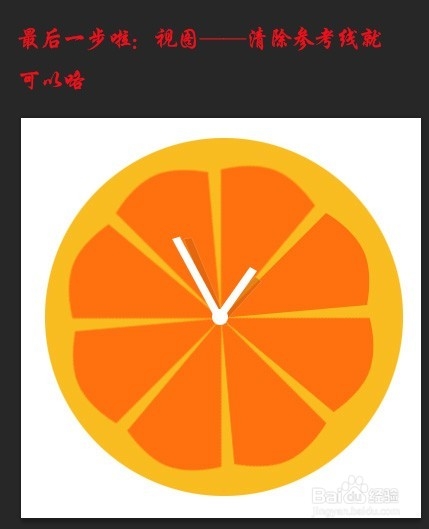1、打开PS
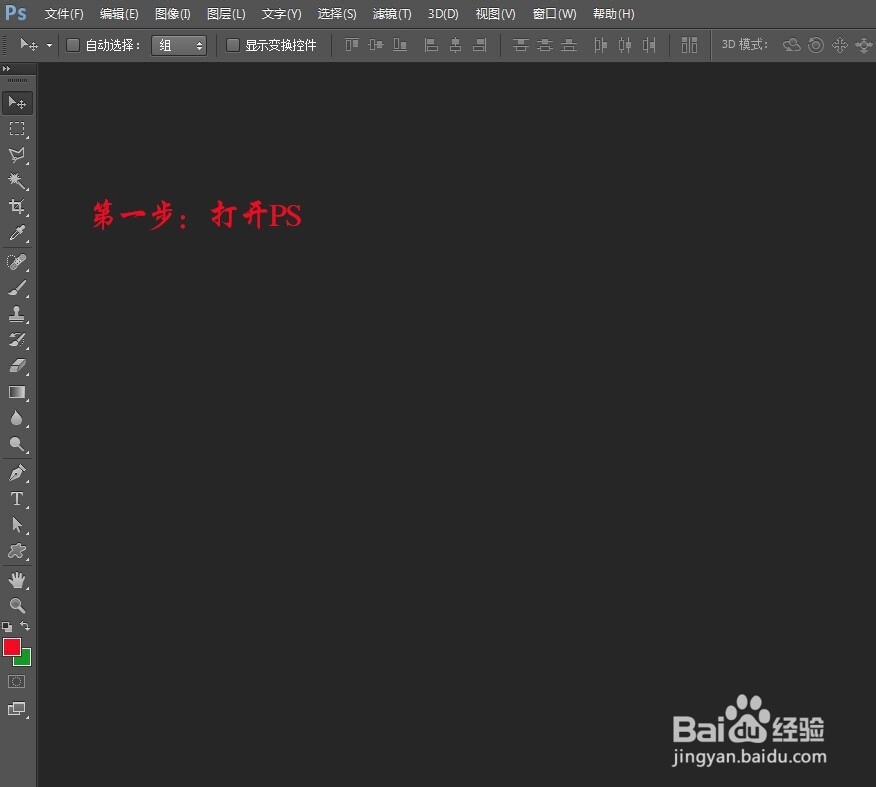
2、新建400*400的文件
3、新建图层,选择椭圆选区,按住Shift画圆。
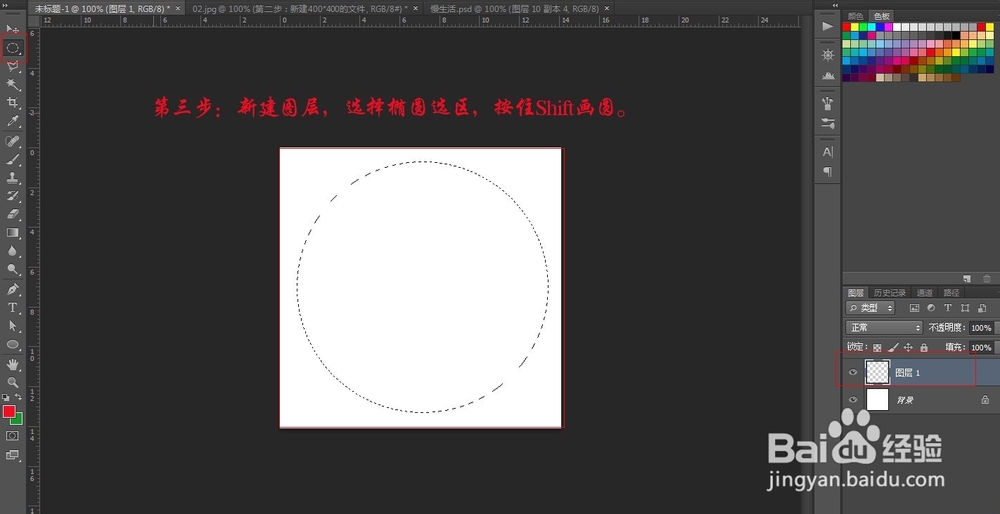
4、用橙色填充选区,Ctrl+D取消选区。
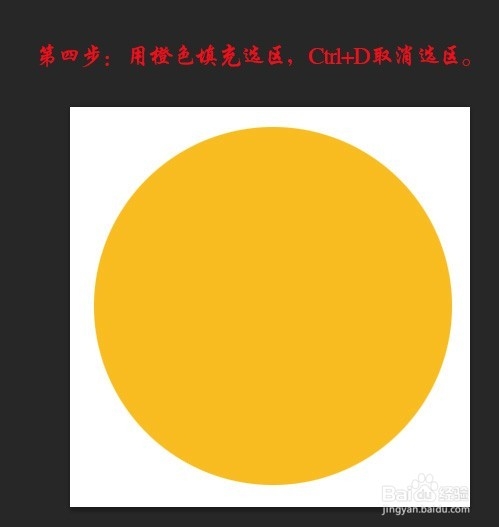
5、拉参考线。如果参考线隐藏了,请按Ctrl+R显示。
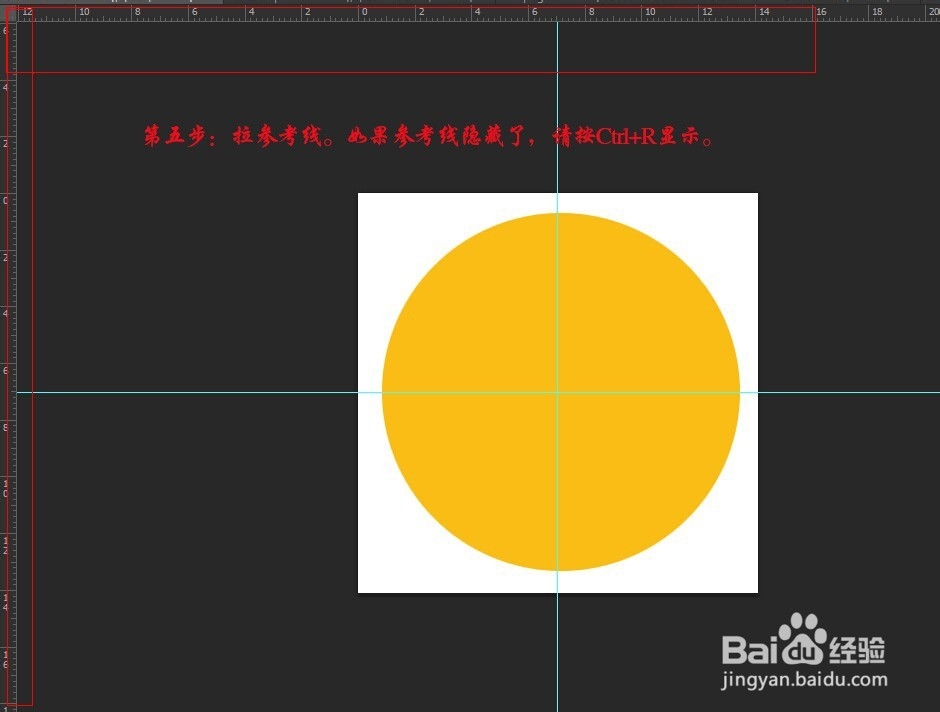
6、选择钢笔工具,在圆形区域画三角形。
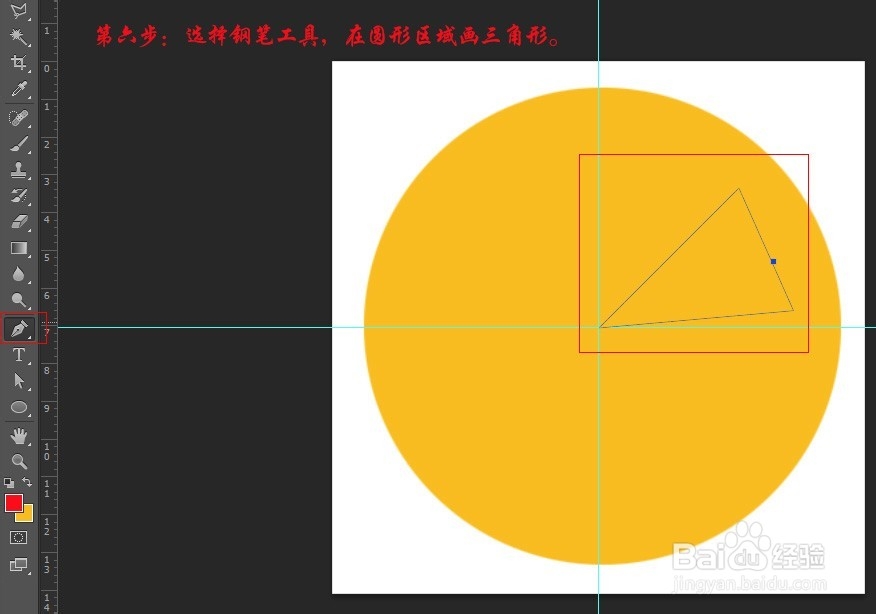
7、选择添加锚点工具,在图中添加锚点,并调整位置,如图所示。
8、Ctrl+Enter,,路径就变成了选区。然后新建一个图层。
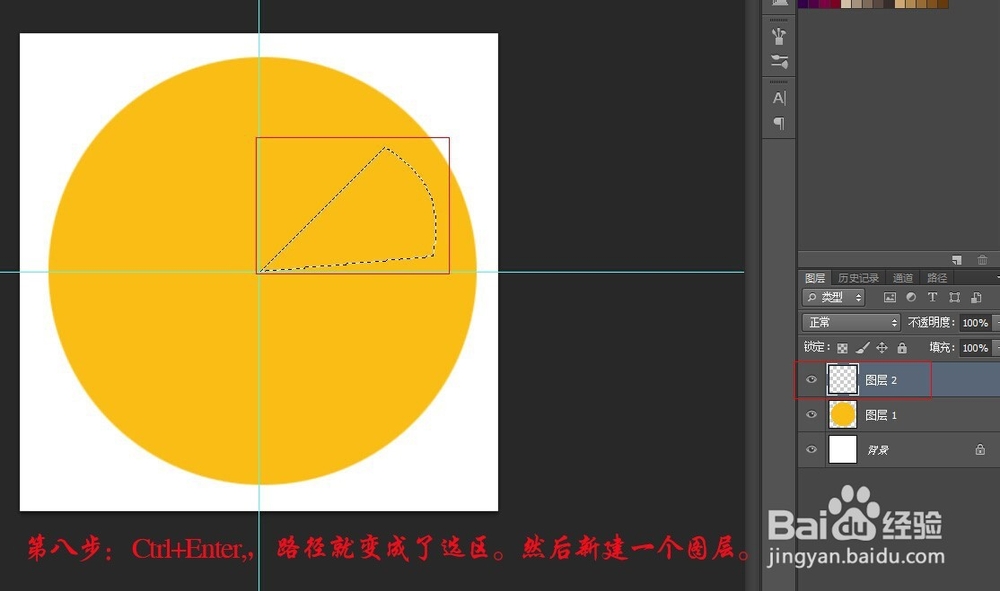
9、用深一点的橙色填充选区。
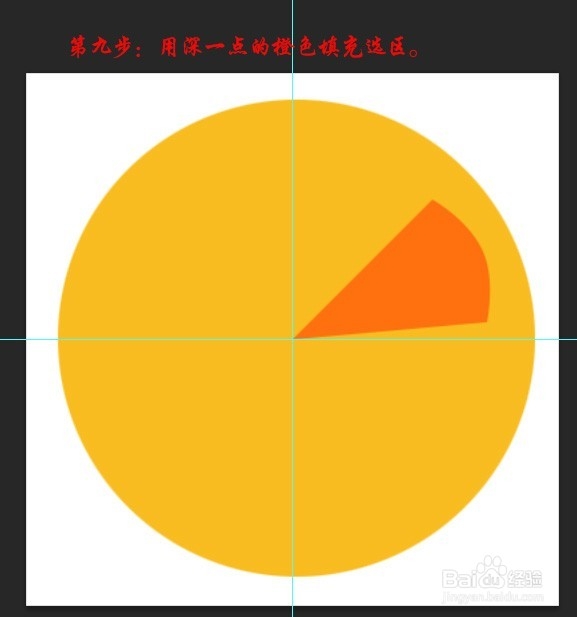
10、复制一个图层
11、Ctrl+T
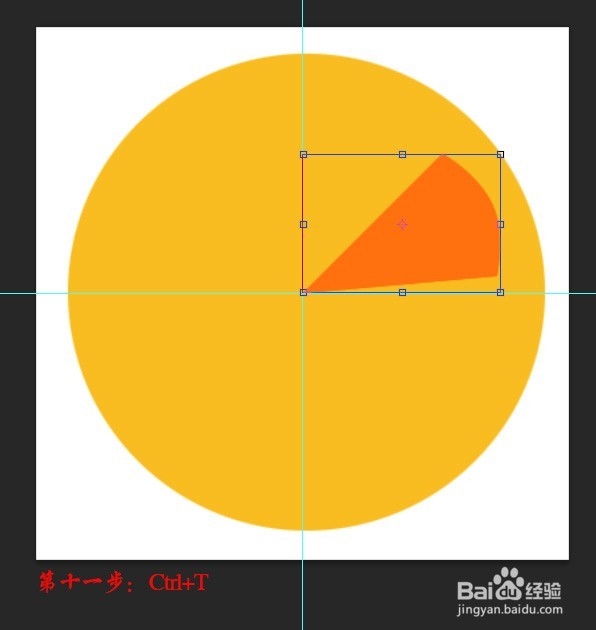
12、将这个点移动到中心位置

13、调整角度,选择适合自己的,我这里选择的是45°
14、Enter
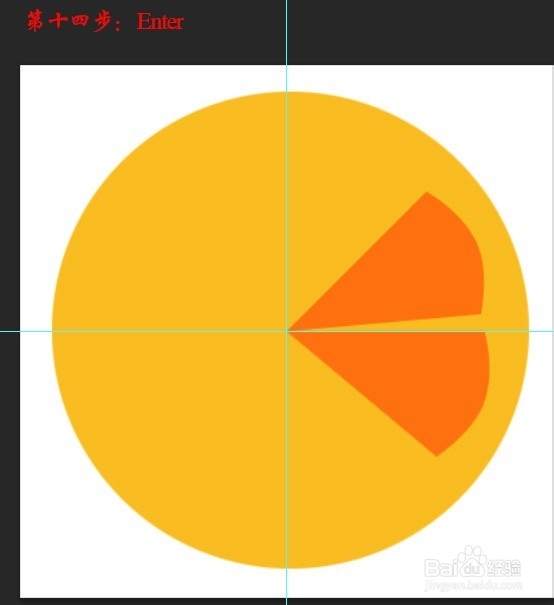
15、Ctrl+Alt+Shift+T,智能复制。效果就是这样的哦
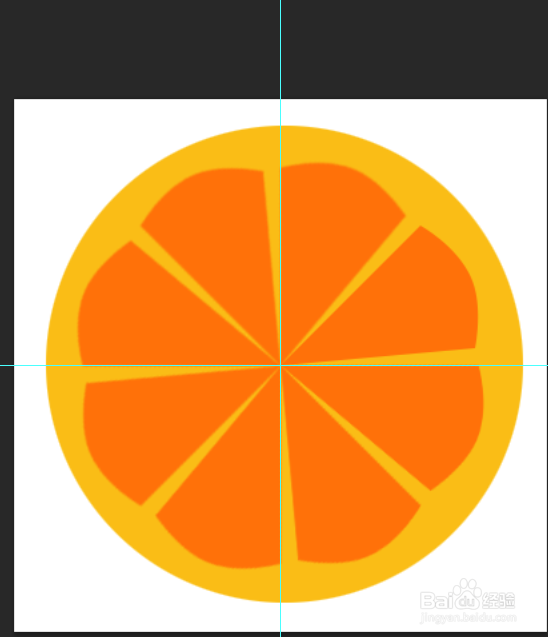
16、用钢笔工具绘制出时针的路径
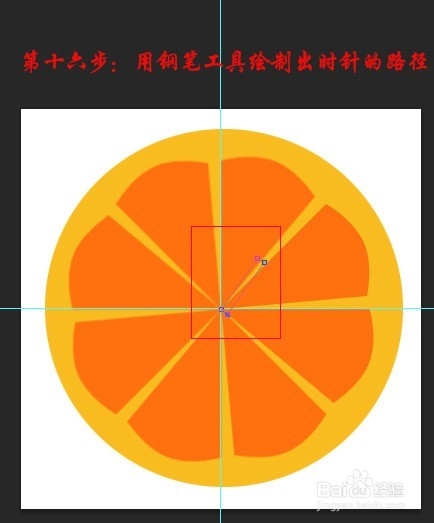
17、新建图层,ctrl+Enter,j将路径转换为选区。
18、用白色填充,并复制一个。按下Ctrl+T。

19、将点移动到中间位置,如图。

20、旋转一定的角度。

21、住Shift,将分针拉长,变细。
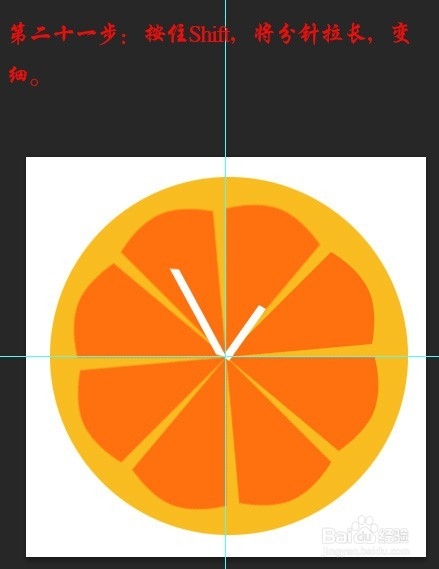
22、建选区,修正分针的形状。

23、新建图层,选择椭圆选区工具,在中间位置画圆,并用白的填充。

24、复制时针和分针图层,调整不透明度为60%。
25、调整时针和分针的位置

26、修改时针和分针背影的颜色,将时针和分针的背景图层放在时针和分针的图层下面。
27、视图——清除参考线就可以咯